
Análise do Dr.Fone - Recuperação de Dados para Android : Recursos, Preço e Melhor Alternativa

Excluiu arquivos acidentalmente do seu celular Android ? Você não está sozinho, e é aí que entra o Dr.Fone - Recuperação de Dados para Android . Esta ferramenta promete recuperar fotos, contatos, mensagens perdidas e muito mais. Mas será que funciona mesmo e vale o preço? Nesta análise do Dr.Fone - Recuperação de Dados para Android , detalharemos tudo o que você precisa saber sobre o Dr.Fone - Recuperação de Dados para Android , desde recursos e usabilidade até preço e seu principal concorrente.
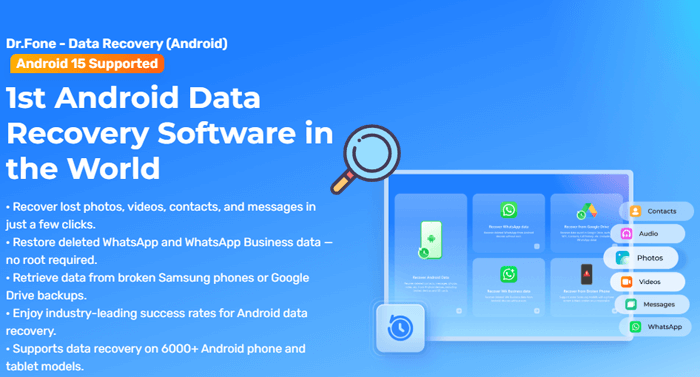
O Dr.Fone - Recuperação de Dados para Android faz parte do amplo conjunto de ferramentas Dr.Fone, desenvolvido pela Wondershare. Ele foi projetado especificamente para recuperar dados excluídos ou perdidos de smartphones e tablets Android , sendo compatível com uma ampla gama de marcas Android , como Samsung, LG, Google Pixel, Huawei e outras.
Oferece três opções poderosas de recuperação: recuperação do armazenamento interno, extração de dados de dispositivos Android quebrados e recuperação de arquivos do backup do Google Drive . Essa flexibilidade o torna adequado para diversos cenários de perda de dados.
Capaz de recuperar contatos, mensagens, histórico de chamadas, fotos, vídeos, documentos, conversas do WhatsApp e muito mais.
Suporta mais de 6000 dispositivos Android , incluindo grandes marcas como Samsung, LG, Huawei, Google Pixel e muito mais.
Permite que os usuários digitalizem e visualizem arquivos excluídos antes de recuperá-los, para que você possa restaurar exatamente o que precisa.
Oferece aos usuários controle total, permitindo a recuperação de itens específicos em vez de todos os arquivos verificados.
Disponível para computadores Windows e Mac , o que o torna prático independentemente do seu sistema.
Prós:
Contras:
Uma das perguntas mais frequentes é: podemos usar o Dr.Fone gratuitamente? A resposta é sim e não.
O Dr.Fone - Recuperação de Dados para Android oferece uma versão de teste gratuita que permite aos usuários escanear e visualizar dados recuperáveis. No entanto, para restaurar os arquivos, você precisará adquirir uma licença. Veja o preço típico:
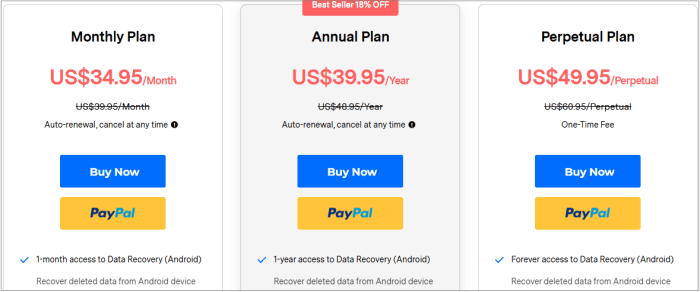
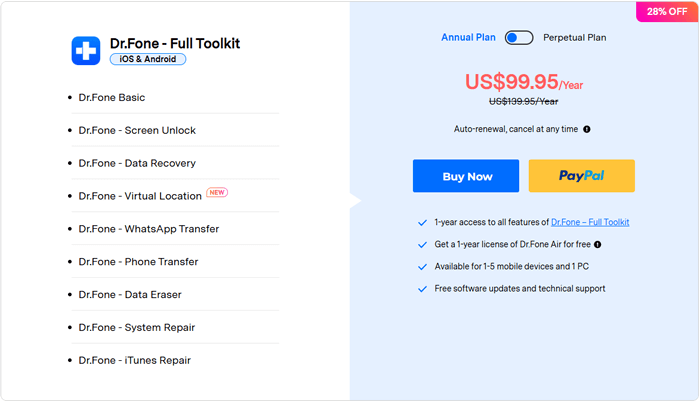
Observação: os preços podem variar em diferentes épocas. Consulte o site oficial para obter mais detalhes.
Quer saber se o Dr.Fone consegue recuperar mensagens de texto apagadas ? Sim, pode, assim como muitos outros tipos de dados. Aqui está um guia simplificado sobre como usá-lo:
Passo 1. Comece abrindo o Wondershare Dr.Fone no seu computador. Acesse "Caixa de Ferramentas" > "Recuperação de Dados" na interface principal.
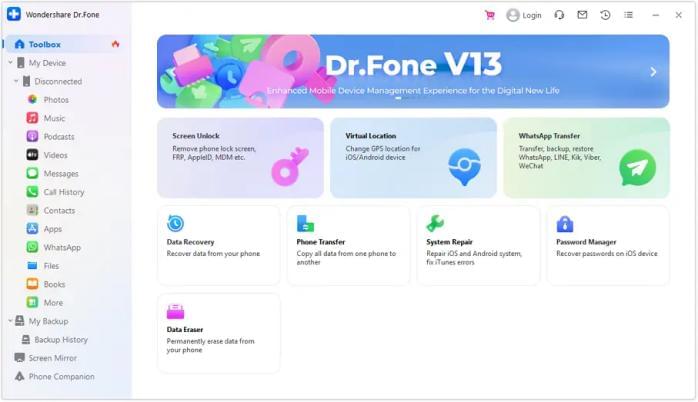
Etapa 2. Na janela que aparece, escolha " Android " como seu tipo de dispositivo de destino para iniciar o processo de recuperação específico Android .
Etapa 3. Quando solicitado, clique em "Recuperar dados Android " para prosseguir com a verificação e recuperação de dados do seu telefone Android .
Passo 4. Conecte seu dispositivo Android ao computador usando um cabo USB. O programa detectará automaticamente o dispositivo conectado.
Etapa 5. Assim que seu dispositivo for reconhecido, você será solicitado a selecionar os tipos de arquivos que deseja recuperar, como "Mensagens".
Etapa 6. Clique em "Iniciar verificação" no canto inferior direito para começar a verificar se há arquivos perdidos ou excluídos no seu dispositivo.
Passo 7. Após a verificação, o Dr.Fone exibirá uma lista de itens recuperáveis. Use as opções de filtro na parte superior para classificar por tipo de arquivo, como "apenas itens excluídos".
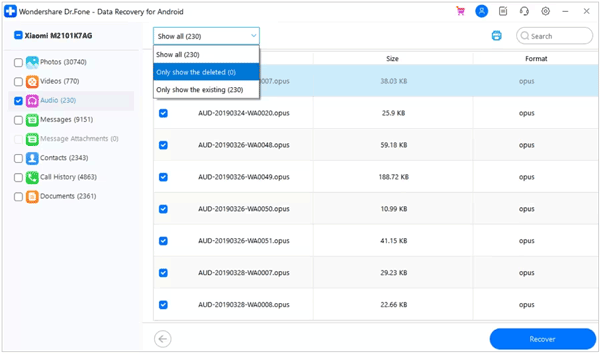
Passo 8. Selecione os arquivos que deseja restaurar e clique no botão "Recuperar" no canto inferior direito. Escolha uma pasta de destino no seu computador para salvar os arquivos recuperados e confirme clicando em "Recuperar" novamente.
Se você está se perguntando o que é melhor que o Dr.Fone, uma ótima resposta é Coolmuster Lab.Fone for Android . Este software oferece recursos poderosos de recuperação de dados Android a um preço mais acessível e é ideal para usuários que buscam flexibilidade e eficácia sem custos adicionais desnecessários.
Destaques Coolmuster Lab.Fone for Android :
Como usar a alternativa ao Dr.Fone - Recuperação de Dados para Android para recuperar contatos excluídos Android e muito mais.
01 Baixe, instale e ative Coolmuster Lab.Fone for Android no site oficial.
02 Use um cabo USB para conectar seu telefone ao computador. Se solicitado, ative a depuração USB no seu telefone. Após a conexão, a interface exibirá seu dispositivo. Selecione "Contatos" ou qualquer outro tipo de arquivo que você deseja recuperar e clique em "Avançar".

03 Você será solicitado a selecionar entre Verificação Rápida e Verificação Profunda. A Verificação Rápida é mais rápida, enquanto a Verificação Profunda oferece um resultado mais completo. Selecione o modo apropriado e clique em "Continuar".

04 Após a conclusão da verificação, todos os dados recuperáveis serão listados. Selecione os arquivos que deseja restaurar (por exemplo, contatos, mensagens, arquivos de mídia) e clique em "Restaurar". O software começará a recuperar e salvar os itens selecionados.

Quer um tutorial mais visual? Confira o tutorial em vídeo passo a passo abaixo para ver como Coolmuster Lab.Fone for Android funciona na prática.
O Dr.Fone - Recuperação de Dados para Android é uma ferramenta conhecida que cumpre sua promessa de recuperar dados perdidos Android , incluindo mensagens, mídia e muito mais. No entanto, seu custo e a necessidade de acesso root podem ser limitantes em muitos casos. Embora permita a visualização gratuita de arquivos recuperáveis, você terá que pagar para recuperá-los.
Se você está procurando uma opção mais econômica e igualmente eficiente, Coolmuster Lab.Fone for Android é uma alternativa de primeira linha que vale a pena considerar.
Artigos relacionados:
Uma análise completa do Wondershare Dr.Fone para recuperação de dados iOS
Os 11 melhores softwares de recuperação de memória para Android que você deve conhecer
Melhor alternativa ao Wondershare Dr.Fone para Android
Samsung Recovery Tool: Uma análise crítica de 9 softwares populares

 Android Recuperação
Android Recuperação
 Análise do Dr.Fone - Recuperação de Dados para Android : Recursos, Preço e Melhor Alternativa
Análise do Dr.Fone - Recuperação de Dados para Android : Recursos, Preço e Melhor Alternativa





